| 前页 | 后页 |
查看局部变量
Locals窗口显示执行系统的变量。无论您是记录C#,调试Java,C ++或VBScript,调试可执行状态机还是运行仿真,此窗口都是系统变量所在的位置。当前值仅在程序暂停时显示。当在调试过程中遇到断点,单步执行代码或单步执行模拟时,会发生这种情况。
访问
|
色带 |
执行> Windows>局部变量 模拟>动态模拟>局部变量 |
|
上下文菜单 |
在代码编辑器中右键单击任何变量标识符>显示变量 |
图示
任何范围内变量的值和类型都显示在树中;每个变量都有一个彩色框图标,用于标识变量的类型:
- 蓝色-具有成员的对象
- 绿色-阵列
- 粉色-元素类型
- 黄色-参数
- 红色-工作台实例
寻找变量
查找变量的最简单方法是先在代码编辑器中找到它,然后使用变量上的右键单击上下文菜单,选择“显示变量”。 Enterprise Architect将发现并揭示范围内的任何变量,包括嵌套的成员。如果在另一个作用域(全局,文件,模块,静态)中找到该变量,它将显示在“监视”窗口中(请参阅在其他作用域中查看变量 )。
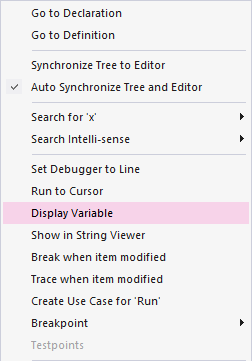
永久检视
变量检查通常涉及在树中挖掘以暴露感兴趣的值。经历了这样的麻烦之后,进入下一行代码可能会很烦,只是由于上下文的更改而使这些变量再次被隐藏。 “本地”窗口具有一个持久性视图,该视图在运行或执行步骤命令后会徘徊一会儿。在Enterprise Architect步执行功能时,变量结构会逐行保留。这样可以快速轻松地完成功能。
什么改变了
作为持久性视图的一部分,“本地”窗口跟踪值的更改并突出显示它们。
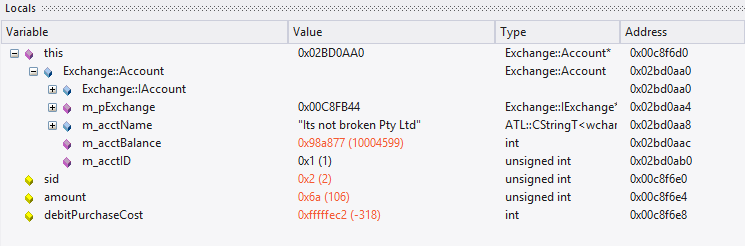
上下文菜单
设施 |
详情 |
也可以看看 |
|---|---|---|
|
修改变量时中断 |
在选定的内存变量上设置数据断点,以在刚刚导致变量值更改的代码行中停止调试器执行。 |
当变量更改值时中断 |
|
查看地址处的内存 |
以十六进制和ASCII格式显示所选地址中内存中的原始值。 |
检查过程内存 |
|
在字符串查看器中显示 |
在“字符串查看器”对话框中显示变量字符串。 |
查看长字符串的内容 |
|
转储变量成员以归档 |
捕获所选变量并将其存储到单独的位置;浏览器显示选择适当的.txt文件名和文件路径。 |
|
|
保存变量快照 |
在变量寿命中的特定时间点捕获变量的值。 |
可变快照 |
|
比较可变快照 |
比较变量寿命中不同时间点的值。 |
|
|
复制 |
将所选变量复制到Enterprise Architect剪贴板。 |
|
|
向图添加实例运行状态 |
如果您打开了一个包含要为其调试源代码的Class对象的模型图,则此选项将使用变量值表示的Run State更新该Object。 |
|
|
设置条件断点 |
在当前执行位置添加一个断点,并为此变量匹配一个与其当前值匹配的约束。 |
断点属性 |

